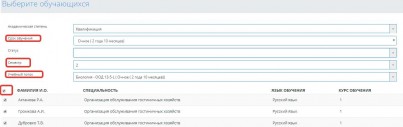№ р/с |
Алгоритм |
Ескерту |
|
1. |
tekelipk.kz колледж сайтына кіріңіз |
|
|
2. |
Басты беттегі «АИС Платонус» бөлімін таңдаңыз |
|
|
3. |
Өзіңіздің логин мен пароліңізді енгізіңіз |
|
|
4. |
Жеке кабинеттің негізгі бетіндегі «Тестілеу» модулін таңдаңыз |
|
|
5. |
Жұмысты бастамас бұрын, сіз келесі жұмыс алгоритмін түсінуіңіз керек: |
|
|
6. |
«Тест дизайнері» бөлімін таңдаңыз |
|
|
7. |
Тестті жасау үшін пайда болған терезеде «Жаңа тест жасау» түймесін басыңыз |
|
|
8. |
Ұяшықтарды толтыра отырып, тестке атау беру керек (тақырыбы мен бөлімін көрсеткен жақсы), тестілеу тілін таңдау керек. Көшірілген сұрақтар мен жауаптарды Word құжатының ішінен таңдалған ұяшыққа қоюға болады. Дұрыс жауаптарды белгілеп отыру керек. |
|
|
9. |
«Сұрақ қосу» батырмасын пайдалана отырып, барлық тест сұрақтарын енгізу керек (тест сұрақтарының саны шектелмейді) |
|
|
10. |
Тест сұрақтарын сақтау үшін «Тестті сақтау» түймесін басыңыз. |
|
|
11. |
«Тесттерді көріп шығу» бөліміне өтіңіз |
|
|
12. |
Сіздің тестіңізді көріп шығу мүмкіндігін тексеріңіз ("Іздеу" батырмасын қолданыңыз, егер тест көрінбесе, тест дизайнеріне оралу және оны сақтау қажет.) |
|
|
13. |
Тесттің сақталғанына және көрінетініне көз жеткізіп, «тестілеу» бөлімшесіне өтіп оны тағайындау қажет |
|
|
14. |
«Жаңа тест тағайындау» түймесін басыңыз |
|
|
15. |
Әрі қарай, тест параметрін толтырыңыз. Міндетті түрде «Қабылдау» түймесін басыңыз |
|
|
16. |
Енді тестілеуге тесттерді қосу керек. Мұны істеу үшін «Тесттер» түймесін басыңыз |
|
|
17. |
Сонан соң, «қосу» түймесін басыңыз |
|
|
18. |
Бұл бетте тестілеуге арналған тесттерді таңдаймыз (100 сұрақ болуы мүмкін, сіз 25 сұрақты ғана таңдауыңызға болады) «Қосу» түймесін басыңыз |
|
|
19. |
Енді біз тестілеуге қосылған тесттері бар параққа ораламыз |
|
|
20. |
Әрі қарай тестілеуге студенттерді қосамыз. Ол үшін «білім алушылар» түймесін басамыз |
|
|
21. |
Келесі бетте «Қосу» түймесін басамыз |
|
|
22. |
Пайда болған терезеде тестілеу үшін студенттерді таңдаңыз. Топты, семестрді, оқу ағымын таңдап, «Қосу» түймесін басыңыз |
|
|
23. |
Таңдалған студенттері бар параққа кері сілтемені басу арқылы ораламыз.
|
|
|
24. |
Енді тестілеуді тағайындау үшін «Тағайындау» батырмасын басамыз |
|
|
25. |
Ешқандай қайшылықтар болмай тест сәтті тағайындалса, сіз мына парақты көресіз |
|
Қазақстан Республикасы, Жетісу облысы, Текелі қаласы, Сатпаев көшесі, 66 үй
Басшының блогы
Басшының блогы